一、环境配置
1、集成环境
链接地址:http://download.csdn.net/detail/code_ac/9854934
下载之后按照安装说明进行安装即可
2、自己进行安装环境(和1任意选一种)
本方法的优势在于,可以选择自己喜欢的编辑器。例如atom,sublimetext,notepad++等
需要下载的软件为Dosbox,debug.exe(进行调试),Masm,进行编译
Dosbox
链接地址http://download.csdn.net/detail/code_ac/9854946
debug.exe和Dosbox
链接地址http://download.csdn.net/detail/code_ac/9854949
下载之后,打开安装位置,然后用记事本打开打开DosBox 0.74 Options.bat
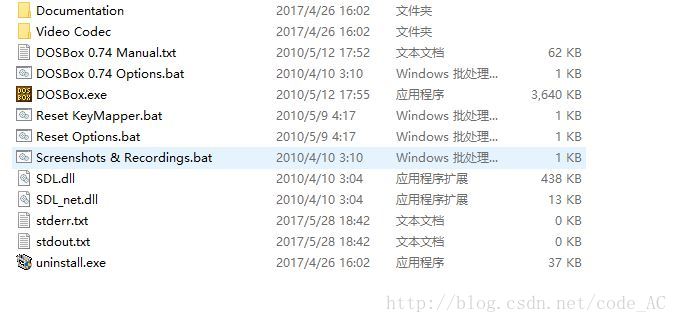
接下来找到下图的位置(最后面)并进行编辑
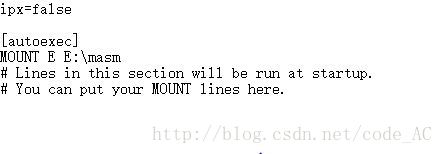
然后再E盘下新建文件夹,命名为masm
将下载下来的debug.exe和LINK.exe以及MASM.exe拷贝到这个文件夹下
就可以进行编辑了,
注意,上面的原理自行百度,当然你可以再任意盘下创建masm文件夹,前提是在DosBox 0.74 Options.bat文件中要统一
这样,环境就配置好了
二、代码编写
下面来写一段简单的汇编代码,helloword
如果是在集成环境下,就可以直接运行,如果自己配置的环境,就按照下面的步骤来
1、编写hi.asm文件,将下面的代码写入
;完整段的Hello World程序
DATAS SEGMENT
STRING DB 'Hello World!',13,10,'$'
DATAS ENDS
CODES SEGMENT
ASSUME CS:CODES,DS:DATAS
START:
MOV AX,DATAS
MOV DS,AX
LEA DX,STRING
MOV AH,9
INT 21H
MOV AH,4CH
INT 21H
CODES ENDS
END START
然后在打开dosbox,你会看到上面环境配置之后,显示如下:
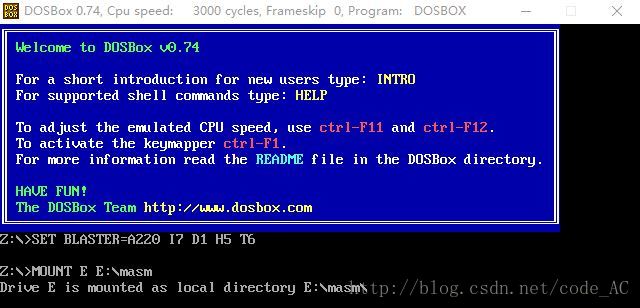
接下来输入
e:显示如下:

2、输入
masm hi.asm显示如下
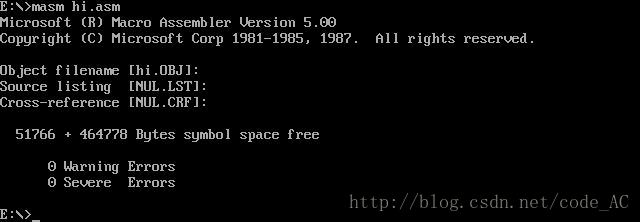
在Object filename [1.OBJ]:出现后需要按回车,下面两行类似
3、输入
link helloworld.obj如下所示
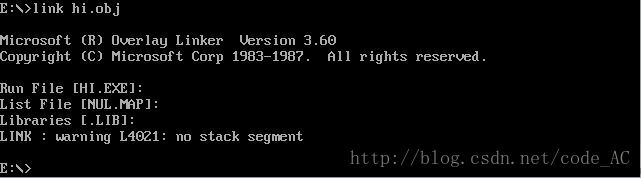
4、运行
输入
hi.exe
可以看到,输出代码hello world
三、调试代码
输入
debug hi.exe
就可进行调试,主要命令又-q(退出调试),-p
主要的调试命令如下:
①用反汇编命令U显示可执行代码
注意反汇编出来的指令与源程序表示的不同点,其中的数据一律为不带H后缀的十六进制形式表示,地址用其值而不是用符号表示